카카오뱅크 비밀번호 오류 해제 방법
2025. 4. 9. 20:01ㆍ카테고리 없음
카카오뱅크 비밀번호 오류 해제 방법 및 절차에 대하여 궁금하신가요? 카카오뱅크는 간편한 모바일 뱅킹 서비스로 많은 사람들에게 사랑받고 있는 금융 플랫폼입니다. 하지만 언제든지 비밀번호를 잊어버리거나 보안을 강화해야 할 상황이 올 수 있습니다. 이 경우 “계좌 비밀번호 재설정” 서비스를 통해 이를 해결하실 수 있는데요. 본문 내용에서는 비밀번호를 잊어버렸거나 변경하고자 하시는 분들을 위한 비밀번호 변경 방법에 대하여 알아보도록 하겠습니다.
목차

카카오뱅크 비밀번호 변경/해제 유의사항
갑자기 계좌 비밀번호가 생각나지 않거나 연속하여 비밀번호를 틀린 경우, 보안을 위해 해당 계좌의 비밀번호는 잠기게 됩니다. 이 경우 카카오뱅크의 “계좌 비밀번호 재설정” 서비스를 통해 간편하게 해결하실 수 있는데요.
- 비밀번호 오류가 나타나시는 분들은 “계좌 비밀번호 재설정” 후에 정상적인 서비스 이용이 가능합니다.
- 갑자기 계좌 비밀번호가 생각나지 않는 분들은 “계좌 비밀번호 재설정” 후 새롭게 설정한 비밀번호로 이용하실 수 있습니다.
- 기존 비밀번호는 알고 있으나 보안을 위해 비밀번호를 변경하고자 하시는 분들은 “계좌 비밀번호 재설정” 후 새롭게 설정한 비밀번호로 이용하실 수 있습니다.
카카오뱅크 비밀번호 변경/해제 준비하기
카카오뱅크 비밀번호 오류 해제 방법은 오류 해제 방법과 비밀번호 변경 메뉴가 따로 있는 것이 아니라 "계좌 비밀번호 재설정" 메뉴 하나로 오류를 해제하고 새로운 비밀번호로 변경하실 수 있는데요. 본문 내용은 카카오뱅크 어플을 통한 모바일 비밀번호 오류 해제 방법으로 먼저 아래 표를 참조하여 카카오뱅크 모바일 앱을 준비하여 주시기 바랍니다.
| 단말기 | 어플 | 사양 | 모바일 앱 다운로드 |
| 아이폰 (애플스토어) | 카카오뱅크 | IOS 15.0 버전 이상 | 다운로드 [바로가기] |
| 안드로이드 (플레이스토어) | 기기에 따라 다릅니다. | 다운로드 [바로가기] |
※ 카카오뱅크 더 알아보기
카카오뱅크 비밀번호 오류 해제 방법
1.카카오뱅크 앱 실행 및 계좌관리 메뉴 이동하기
카카오뱅크 앱을 실행하여 주세요. 해당 서비스는 로그인이 필요한 작업입니다. 카카오뱅크 실행 및 로그인 후 “계좌화면”을 클릭하고 우측 상단에 “계좌관리(톱니바퀴 아이콘)”를 클릭하여 이동하여 주시기 바랍니다.


2.계좌관리 메뉴에서 "계좌 비밀번호 재설정" 경로로 이동하기
카카오뱅크 계좌관리 메뉴로 이동해주셨다면 스크롤을 아래로 내려 설정 항목에 있는 “계좌 비밀번호 재설정” 경로를 찾아 이동해 주시기 바랍니다. 신분증(주민등록증 or 운전면허증)을 미리 준비하여 주시기 바랍니다.


3.신분증 인증 진행하기
카카오뱅크 계좌 비밀번호 재설정 화면으로 이동해주셨다면 ①기존 계좌 비밀번호를 알고 계시는 분들은 안내 창에 따라 기존 비밀번호와 새로운 계좌 비밀번호를 입력하여 주세요. 만약 ②계좌 비밀번호 오류가 나타나시는 분들은 “재설정하기” 클릭 후 안내에 따라 “다음”을 클릭하여 주시기 바랍니다.


4.영상통화 인증 진행하기
계좌 비밀번호 오류가 발생하신 분들은 본인확인을 위한 신분증 인증 절차를 완료해주셔야 합니다. 인증 수단 중 “주민등록증/운전면허증” 또는 “여권”을 선택하고 촬영하기를 통해 신분증 인증절차를 완료해 줍니다. 다음 화면의 내 휴대전화 번호를 확인하고 “영상통화 신청”을 클릭하여 주세요.


5.새로운 계좌 비밀번호 설정하기
카카오뱅크 홈 화면으로 이동하고 시간이 지나면 카카오뱅크 고객센터를 통하여 전화가 수신됩니다. 전화 연결 후 상담원 안내에 따라 카카오톡 앱의 대화창을 열고 “카카오뱅크 고객센터” 대화 창의 [연결하기 > 영상통화 시작하기] 절차를 진행하여 줍니다.


6.카카오뱅크 계좌 비밀번호 오류 해제 및 변경 완료
영상통화 완료 후 본인확인이 완료되었습니다. 화면에서 “확인”을 클릭하고 카카오뱅크 앱으 자동으로 실행됩니다. 새로운 계좌 비밀번호 4자리를 설정하여 주시면 카카오뱅크 계좌 비밀번호 재설정 절차가 모두 완료됩니다.

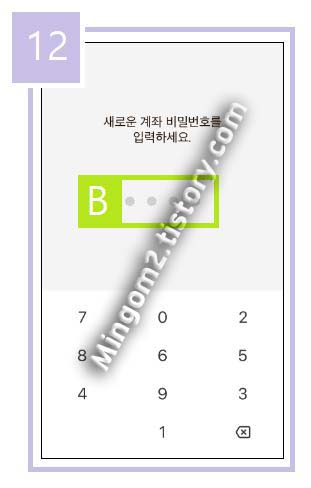
자주 찾는 질문/문제
※ 카카오뱅크 더 알아보기
▽ 친구에게 알려주기 ▽